7.- Administración Remota de máquinas
Una vez instalado SiteKiosk Online cliente, volveremos a acceder al servidor, desde donde podremos gestionar nuestra/s máquina/s cliente con sistemas Windows ó Android.
Continúe con el siguiente paso: 8.- Edición de Proyectos.
Volver arriba
7.1. Inicio sesión en aplicación SiteKiosk Online y menú principal
Volvemos a iniciar sesión en la aplicación servidor con los datos facilitados en el paso 2.
Tras iniciar sesión encontraremos el menú lateral izquierdo con los siguientes grupos de funciones:
Tras iniciar sesión encontraremos el menú lateral izquierdo con los siguientes grupos de funciones:
Vista Menú lateral izquierdo desplegado |
Vista menú lateral izquierdo replegado | |
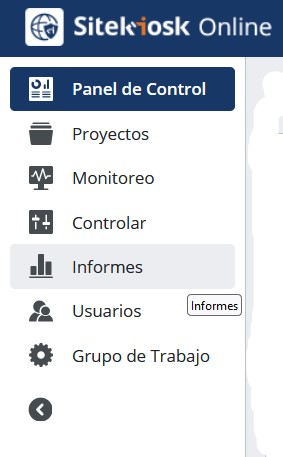 |
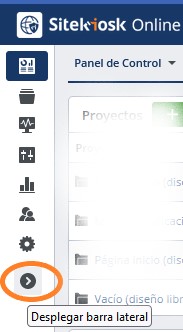 |
|
| Puede utilizar el botón de desplegar o replegar el menú si necesita disponer de más espacio en su pantalla. La resolución mínima de pantalla recomendada en el puesto desde donde administra SiteKiosk Online es de 1920x1080 px. |
||
7.2. Administración remota de máquinas desde el servidor SiteKiosk Online
Al instalar SiteKiosk Online cliente en su máquinas con el instalador preconfigurado, estas ya se han registrado y han comenzado a reportar al al servidor de SiteKiosk Online. Puede comenzar con la gestión centralizada desde la aplicación web. Inicie sesión usuario administrador que le fue facilitado al abrir el Grupo de Trabajo.
Al iniciar sesión, nos interesa localizar las máquinas recién registradas. Para ello, desde el menú lateral izquierdo elegiremos el submenú de Monitoreo o Monitorización.
En encontraremos las máquinas recién registradas en una carpeta llamada Nuevas Máquinas, o bien Nuevos Clientes, dentro de nuestro árbol-directorio.
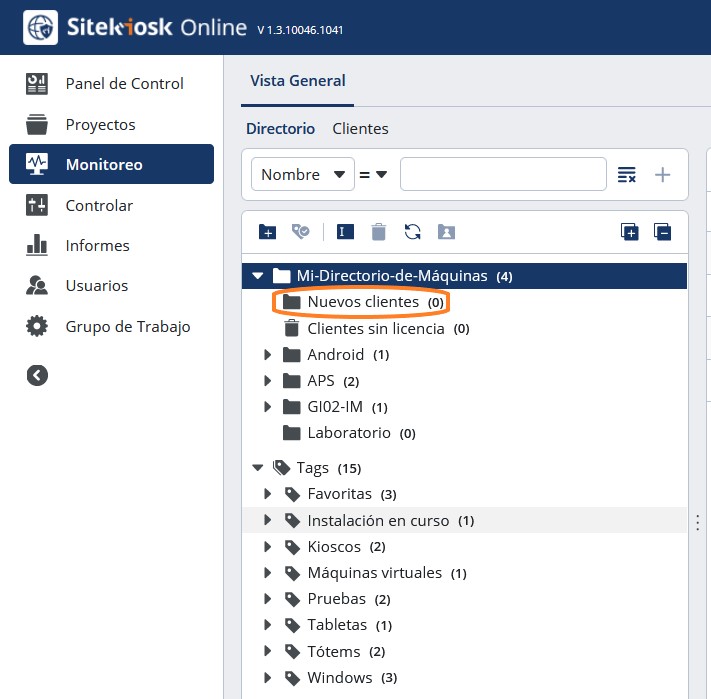
Al iniciar sesión, nos interesa localizar las máquinas recién registradas. Para ello, desde el menú lateral izquierdo elegiremos el submenú de Monitoreo o Monitorización.
En encontraremos las máquinas recién registradas en una carpeta llamada Nuevas Máquinas, o bien Nuevos Clientes, dentro de nuestro árbol-directorio.
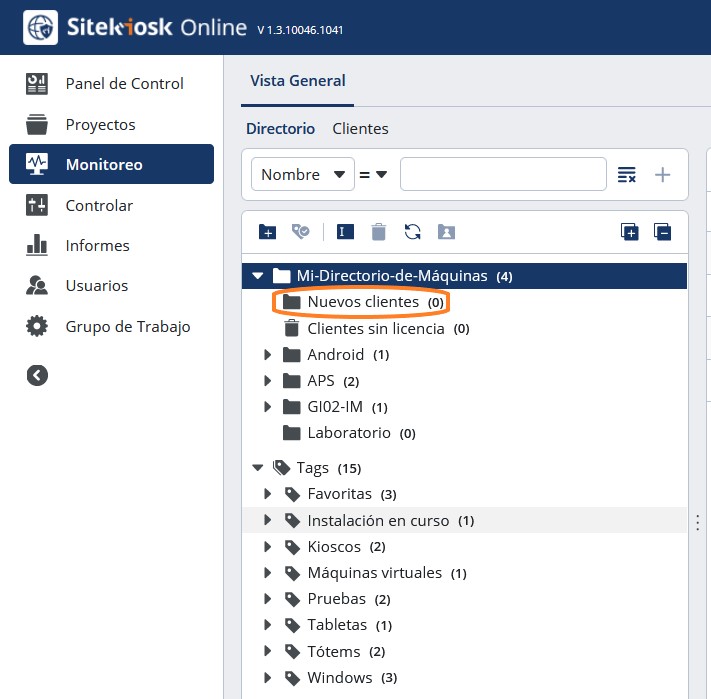
En este ejemplo no existen nuevas máquinas registradas (por ello se muestra el número 0 asociado al nombre). Si ha registrado nuevas máquinas encontrará tantas máquinas como haya registrado y estén reportando al servidor.
El recomendamos mover las máquinas desde la carpeta de nuevas máquinas a las carpetas que le permitan organizar sus máquinas de acuerdo con la instalación desplegada. Esto le facilitará la administración con SiteKiosk Online, ya que todas las acciones de la aplicación web se aplican a una o más máquinas de acuerdo con la selección.
7.3. El árbol/directorio de máquinas: Carpetas y Etiquetas
Carpetas
Podemos crear tantas carpetas y subcarpetas dentro del árbol directorio de máquinas para organizar nuestras máquinas agrupadas por cualquier criterio acorde a las máquinas desplegadas. En este criterio de clasificación, tenga en cuenta que cada máquina sólo puede estar en una única carpeta o subcarpeta.
Por ello para la agrupación de las máquinas en carpetas debe elegir el criterio de clasificación más apropiado acorde a los tipos de máquinas, distribución dentro de las ubicaciones, funciones asignadas, etc. válido para todas las máquinas de su Grupo de Trabajo.
Etiquetas
Las etiquetas están orientadas a permitir un criterio de clasificación múltiple de las máquinas dentro del Grupo de Trabajo. Esto significa que una misma máquina puede estar marcada por más de una etiqueta, permitiendo así encontrarla en cada grupo de máquinas con la misma etiqueta.
Recomendación para la clasificación de máquinas:
7.4. Monitorización: Vista de máquina, Administración, Inventario de Hardware y Software
Con las máquinas cliente registradas y clasificadas ya podemos realizar un control efectivo sobre cualquier máquina. Puede consultar todas estas funciones desde las páginas de ayuda de Monitorización.
Por el momento, en este punto de la Guía de Primeros pasos nos interesa centrarnos en la vista de máquina. Seleccione una máquina desde el árbol directorio para ver el estado, alertas y todos los detalles recopilados sobre la máquina registrada.
Además del estado de máquina conectada y sin alertas que requiera ninguna acción, para mostrar el contenido en las máquinas es necesario asignar algún Proyecto. Los proyectos de SiteKiosk Online determinan no sólo el contenido que queremos mostrar en la máquina, sino también los ajustes principales de configuración.
Puede crear y editar tantos proyectos como necesite, y asignarlos posteriormente a las máquinas.
El recomendamos mover las máquinas desde la carpeta de nuevas máquinas a las carpetas que le permitan organizar sus máquinas de acuerdo con la instalación desplegada. Esto le facilitará la administración con SiteKiosk Online, ya que todas las acciones de la aplicación web se aplican a una o más máquinas de acuerdo con la selección.
7.3. El árbol/directorio de máquinas: Carpetas y Etiquetas
Carpetas
Podemos crear tantas carpetas y subcarpetas dentro del árbol directorio de máquinas para organizar nuestras máquinas agrupadas por cualquier criterio acorde a las máquinas desplegadas. En este criterio de clasificación, tenga en cuenta que cada máquina sólo puede estar en una única carpeta o subcarpeta.
Por ello para la agrupación de las máquinas en carpetas debe elegir el criterio de clasificación más apropiado acorde a los tipos de máquinas, distribución dentro de las ubicaciones, funciones asignadas, etc. válido para todas las máquinas de su Grupo de Trabajo.
Etiquetas
Las etiquetas están orientadas a permitir un criterio de clasificación múltiple de las máquinas dentro del Grupo de Trabajo. Esto significa que una misma máquina puede estar marcada por más de una etiqueta, permitiendo así encontrarla en cada grupo de máquinas con la misma etiqueta.
Recomendación para la clasificación de máquinas:
- Una clasificación adecuada de sus máquinas en Carpetas y Etiquetas debería permitirle seleccionar de forma muy sencilla la máquina o grupos de máquinas con las que necesita operar en cualquier momento.
- No deje las máquinas recién registradas en la carpeta Nuevas Máquinas
- Cree tantas Carpetas (y subcarpetas) y tantas Etiquetas como necesite para poder supervisar, operar e interactuar de forma cómoda con el parque de máquinas desplegado
7.4. Monitorización: Vista de máquina, Administración, Inventario de Hardware y Software
Con las máquinas cliente registradas y clasificadas ya podemos realizar un control efectivo sobre cualquier máquina. Puede consultar todas estas funciones desde las páginas de ayuda de Monitorización.
Por el momento, en este punto de la Guía de Primeros pasos nos interesa centrarnos en la vista de máquina. Seleccione una máquina desde el árbol directorio para ver el estado, alertas y todos los detalles recopilados sobre la máquina registrada.
Además del estado de máquina conectada y sin alertas que requiera ninguna acción, para mostrar el contenido en las máquinas es necesario asignar algún Proyecto. Los proyectos de SiteKiosk Online determinan no sólo el contenido que queremos mostrar en la máquina, sino también los ajustes principales de configuración.
Puede crear y editar tantos proyectos como necesite, y asignarlos posteriormente a las máquinas.
A continuación podemos pasar a editar nuestros primeros Proyectos, que definirán el contenido a mostrar en las máquinas, sin olvidar los ajustes de configuración de nuestras máquinas cliente
Continúe con el siguiente paso: 8.- Edición de Proyectos.
Vea también
1.- Requisitos Sistema
2.- Obtención de Licencias
3.- Acceso a SiteKiosk Online
4.- Descarga e Instalación
5.- Gestor de Seguridad
6.- Arrancando SiteKiosk
8.- Edición de Proyectos
9.- Ajustes de máquina cliente
10- Publicación de Proyectos
2.- Obtención de Licencias
3.- Acceso a SiteKiosk Online
4.- Descarga e Instalación
5.- Gestor de Seguridad
6.- Arrancando SiteKiosk
8.- Edición de Proyectos
9.- Ajustes de máquina cliente
10- Publicación de Proyectos
Volver arriba